жӮЁеҘҪпјҢзҷ»еҪ•еҗҺжүҚиғҪдёӢи®ўеҚ•е“ҰпјҒ
ж’°еҶҷж—Ҙжңҹпјҡ2017е№ҙ6жңҲ13ж—Ҙ
дҪңиҖ…пјҡзҝҹжұҹжҒ’
дёҖиҲ¬жғ…еҶөдёӢдёҚдјҡйҮҮз”ЁжүӢеҠЁзҡ„ж–№ејҸе®үиЈ…HPCпјҢиҖҢжҳҜйҮҮз”ЁйӣҶжҲҗиҮӘеҠЁеҢ–ж–№жЎҲжқҘйғЁзҪІhpcпјҢдҪҶжҳҜиҝҷдәӣйӣҶжҲҗж–№жЎҲйғҪжҳҜйӣҶжҲҗдәҶжҢҮе®ҡзҡ„ж“ҚдҪңзі»з»ҹеҸ‘иЎҢзүҲжң¬пјҢжҜ”еҰӮеёёи§Ғзҡ„HPCйӣҶжҲҗиҮӘеҠЁеҢ–ж–№жЎҲrockets,еҲ°зӣ®еүҚдёәжӯўйӣҶжҲҗcentos 6.6,еҰӮжһңйңҖиҰҒжҠҠHPCе®үиЈ…е…¶д»–linuxеҸ‘иЎҢзүҲжң¬зҺҜеўғйҮҢйқўпјҢе°ұдёҚиғҪдҪҝз”ЁйӣҶжҲҗиҮӘеҠЁеҢ–ж–№жЎҲпјҢеҝ…йЎ»дҪҝз”ЁжүӢеҠЁе®үиЈ…ж–№жі•пјҢиҝҷзҜҮеҚҡе®ўе°ұжҳҜеҸҷиҝ°еҰӮдҪ•жүӢеҠЁжҗӯе»әHPCзҡ„гҖӮ敬иҜ·еҫҖдёӢзңӢгҖӮ
1. HPCз®Җд»Ӣ
2. HPCжһ¶жһ„
3. sshж— еҜҶз Ғи®ҝй—®
4. е®үиЈ…й…ҚзҪ®NFS
5. е®үиЈ…й…ҚзҪ®NIS
6. е®үиЈ…tentakel
7. е®үиЈ…openmpi
8. е®үиЈ…torque
9. е®үиЈ…ganglia
1. HPCз®Җд»Ӣ
й«ҳжҖ§иғҪи®Ўз®—(Highperformance computingпјҢзј©еҶҷHPC) жҢҮйҖҡеёёдҪҝз”ЁеҫҲеӨҡеӨ„зҗҶеҷЁпјҲдҪңдёәеҚ•дёӘжңәеҷЁзҡ„дёҖйғЁеҲҶпјүжҲ–иҖ…жҹҗдёҖйӣҶзҫӨдёӯз»„з»Үзҡ„еҮ еҸ°и®Ўз®—жңәпјҲдҪңдёәеҚ•дёӘи®Ўз®—иө„жәҗж“ҚдҪңпјүзҡ„и®Ўз®—зі»з»ҹе’ҢзҺҜеўғгҖӮжңүи®ёеӨҡзұ»еһӢзҡ„HPC зі»з»ҹпјҢе…¶иҢғеӣҙд»Һж ҮеҮҶи®Ўз®—жңәзҡ„еӨ§еһӢйӣҶзҫӨпјҢеҲ°й«ҳеәҰдё“з”Ёзҡ„硬件гҖӮеӨ§еӨҡж•°еҹәдәҺйӣҶзҫӨзҡ„HPCзі»з»ҹдҪҝз”Ёй«ҳжҖ§иғҪзҪ‘з»ңдә’иҝһпјҢжҜ”еҰӮйӮЈдәӣжқҘиҮӘ InfiniBand жҲ– Myrinet зҡ„зҪ‘з»ңдә’иҝһгҖӮеҹәжң¬зҡ„зҪ‘з»ңжӢ“жү‘е’Ңз»„з»ҮеҸҜд»ҘдҪҝз”ЁдёҖдёӘз®ҖеҚ•зҡ„жҖ»зәҝжӢ“жү‘пјҢеңЁжҖ§иғҪеҫҲй«ҳзҡ„зҺҜеўғдёӯпјҢзҪ‘зҠ¶зҪ‘з»ңзі»з»ҹеңЁдё»жңәд№Ӣй—ҙжҸҗдҫӣиҫғзҹӯзҡ„жҪңдјҸжңҹпјҢжүҖд»ҘеҸҜж”№е–„жҖ»дҪ“зҪ‘з»ңжҖ§иғҪе’Ңдј иҫ“йҖҹзҺҮгҖӮ
2. hpcжһ¶жһ„
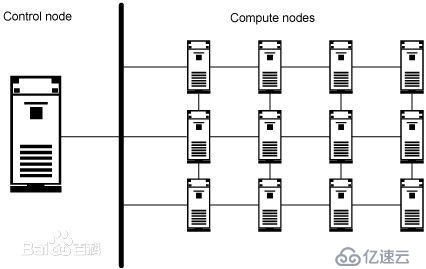
HPCзҪ‘з»ңжһ¶жһ„еҰӮеӣҫжүҖзӨә
дёҠеӣҫжҳҫзӨәдәҶдёҖзҪ‘зҠ¶ HPC зі»з»ҹгҖӮеңЁзҪ‘зҠ¶зҪ‘з»ңжӢ“жү‘дёӯпјҢиҜҘз»“жһ„ж”ҜжҢҒйҖҡиҝҮзј©зҹӯзҪ‘з»ңиҠӮзӮ№д№Ӣй—ҙзҡ„зү©зҗҶе’ҢйҖ»иҫ‘и·қзҰ»жқҘеҠ еҝ«и·Ёдё»жңәзҡ„йҖҡдҝЎгҖӮ
е°Ҫз®ЎзҪ‘з»ңжӢ“жү‘гҖҒ硬件е’ҢеӨ„зҗҶ硬件еңЁ HPC зі»з»ҹдёӯеҫҲйҮҚиҰҒпјҢдҪҶжҳҜдҪҝзі»з»ҹеҰӮжӯӨжңүж•Ҳзҡ„ж ёеҝғеҠҹиғҪжҳҜз”ұж“ҚдҪңзі»з»ҹе’Ңеә”з”ЁиҪҜ件жҸҗдҫӣзҡ„гҖӮ
HPC зі»з»ҹдҪҝз”Ёзҡ„жҳҜдё“й—Ёзҡ„ж“ҚдҪңзі»з»ҹпјҢиҝҷдәӣж“ҚдҪңзі»з»ҹиў«и®ҫи®ЎдёәзңӢиө·жқҘеғҸжҳҜеҚ•дёӘи®Ўз®—иө„жәҗгҖӮжӯЈеҰӮд»Һеӣҫ1е’Ңеӣҫ2дёӯеҸҜд»ҘзңӢеҲ°зҡ„пјҢе…¶дёӯжңүдёҖдёӘжҺ§еҲ¶иҠӮзӮ№пјҢиҜҘиҠӮзӮ№еҪўжҲҗдәҶ HPC зі»з»ҹе’Ңе®ўжҲ·жңәд№Ӣй—ҙзҡ„жҺҘеҸЈгҖӮиҜҘжҺ§еҲ¶иҠӮзӮ№иҝҳз®ЎзҗҶзқҖи®Ўз®—иҠӮзӮ№зҡ„е·ҘдҪңеҲҶй…ҚгҖӮ
еҜ№дәҺе…ёеһӢ HPC зҺҜеўғдёӯзҡ„д»»еҠЎжү§иЎҢпјҢжңүдёӨдёӘжЁЎеһӢпјҡеҚ•жҢҮд»Ө/еӨҡж•°жҚ®(SIMD) е’ҢеӨҡжҢҮд»Ө/еӨҡж•°жҚ® (MIMD)гҖӮSIMDеңЁи·ЁеӨҡдёӘеӨ„зҗҶеҷЁзҡ„еҗҢж—¶жү§иЎҢзӣёеҗҢзҡ„и®Ўз®—жҢҮд»Өе’Ңж“ҚдҪңпјҢдҪҶеҜ№дәҺдёҚеҗҢж•°жҚ®иҢғеӣҙпјҢе®ғе…Ғи®ёзі»з»ҹеҗҢж—¶дҪҝз”Ёи®ёеӨҡеҸҳйҮҸи®Ўз®—зӣёеҗҢзҡ„иЎЁиҫҫејҸгҖӮMIMDе…Ғи®ёHPC зі»з»ҹеңЁеҗҢдёҖж—¶й—ҙдҪҝз”ЁдёҚеҗҢзҡ„еҸҳйҮҸжү§иЎҢдёҚеҗҢзҡ„и®Ўз®—пјҢдҪҝж•ҙдёӘзі»з»ҹзңӢиө·жқҘ并дёҚеҸӘжҳҜдёҖдёӘжІЎжңүд»»дҪ•зү№зӮ№зҡ„и®Ўз®—иө„жәҗпјҲе°Ҫз®Ўе®ғеҠҹиғҪејәеӨ§пјүпјҢеҸҜд»ҘеҗҢж—¶жү§иЎҢи®ёеӨҡи®Ўз®—гҖӮ
дёҚз®ЎжҳҜдҪҝз”Ё SIMD иҝҳжҳҜ MIMDпјҢе…ёеһӢHPC зҡ„еҹәжң¬еҺҹзҗҶд»Қ然жҳҜзӣёеҗҢзҡ„пјҡж•ҙдёӘHPC еҚ•е…ғзҡ„ж“ҚдҪңе’ҢиЎҢдёәеғҸжҳҜеҚ•дёӘи®Ўз®—иө„жәҗпјҢе®ғе°Ҷе®һйҷ…иҜ·жұӮзҡ„еҠ иҪҪеұ•ејҖеҲ°еҗ„дёӘиҠӮзӮ№гҖӮHPC и§ЈеҶіж–№жЎҲд№ҹжҳҜдё“з”Ёзҡ„еҚ•е…ғпјҢиў«дё“й—Ёи®ҫи®Ўе’ҢйғЁзҪІдёәиғҪеӨҹе……еҪ“пјҲ并且еҸӘе……еҪ“пјүеӨ§еһӢи®Ўз®—иө„жәҗгҖӮ
3.SSHж— еҜҶз Ғи®ҝй—®
е»әз«Ӣи„ҡжң¬зӣ®еҪ•
mkdir вҖ“p /root/rootUser
mkdir вҖ“p /home/жҷ®йҖҡз”ЁжҲ·зӣ®еҪ•
дҫӢеҰӮпјҡ mkdir вҖ“p /home/hpc (hpcе°ұжҳҜдёҖдёӘжҷ®йҖҡз”ЁжҲ·)
зј–еҶҷеҰӮдёӢдёүдёӘи„ҡжң¬пјҡ
Setp1.exp
еҶ…е®№еҰӮдёӢпјҡ
#!/bin/bash
rm -fr/root/.ssh
/usr/bin/expect<<EOF
setforce_conservative 0 ;# set to 1 toforce conservative mode even if
;# script wasn't run conservativelyoriginally
if{\$force_conservative} {
set send_slow {1 .1}
proc send {ignore arg} {
sleep .1
exp_send -s -- \$arg
}
}
settimeout -1
spawnssh-keygen -t dsa
match_max100000
expect-exact "Enter file in which to save the key (/root/.ssh/id_dsa): "
send --"\r"
expect-exact "Enter passphrase (empty for no passphrase): "
send --"\r"
expect-exact "Enter same passphrase again: "
send --"\r"
expecteof
EOF
cd/root/.ssh
catid_dsa.pub >> authorized_keys
chmod 600authorized_keys
step2.exp
еҶ…е®№еҰӮдёӢпјҡ
#!/bin/bash
if [ $#-ne 1 ]
then
{
echo 'usage: step1.exp root_password'
exit
}
fi;
ROOTPASSWD=$1
rm -fr/root/.ssh/known_hosts
#for((node=1;node<=10;node++))
for nodein $(cat hostfile)
do
/usr/bin/expect<<EOF
# set to1 to force conservative mode even if
setforce_conservative 0 ;
;# script wasn't run conservativelyoriginally
if{\$force_conservative} {
set send_slow {1 .1}
proc send {ignore arg} {
sleep .1
exp_send -s -- \$arg
}
}
settimeout -1
spawn ssh${node} hostname
match_max100000
expect-exact "Are you sure you want to continue connecting (yes/no)? "
send --"yes\r"
expect-exact "${node}'s password: "
send --"${ROOTPASSWD}\r"
expecteof
EOF
done;
step3.exp
еҶ…е®№еҰӮдёӢпјҡ
#!/bin/bash
if [ $#-ne 1 ]
then
{
echo 'usage : step3.exp root_password';
exit 1;
}
fi;
ROOTPASSWORD=$1
#for((node=1;node<=10;node++))
for nodein $(cat hostfile)
do
/usr/bin/expect<<EOF
setforce_conservative 0 ;# set to 1 toforce conservative mode even if
;# script wasn't run conservativelyoriginally
if{\$force_conservative} {
set send_slow {1 .1}
proc send {ignore arg} {
sleep .1
exp_send -s -- \$arg
}
}
settimeout -1
spawn scp-rp /root/.ssh ${node}:/root
match_max100000
expect-exact "root@${node}'s password: "
send --"${ROOTPASSWORD}\r"
expecteof
EOF
Done
жү§иЎҢе‘Ҫд»Өпјҡtouch hostfile
зј–иҫ‘hostfileж–Ү件пјҢеҠ е…ҘиҜҙжңүдё»жңәеҗҚпјҢдёҖиЎҢдёҖдёӘгҖӮ
дҫӢеҰӮпјҡ
node136
node137
node138
hpc-test
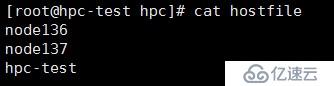
жү§иЎҢеҰӮдёӢе‘Ҫд»Өпјҡ
cp setp1.exp setp2.exp setp3.exp hostfile /root/rootUser/
cp setp1.exp setp2.exp hostfile /home/жҷ®йҖҡз”ЁжҲ·зӣ®еҪ•
chmod 755 вҖ“R /root/rootUser/
chmod 755 вҖ“R /home/жҷ®йҖҡз”ЁжҲ·зӣ®еҪ•
chown root:root вҖ“R /root/rootUser/
chown жҷ®йҖҡз”ЁжҲ·:жҷ®йҖҡз”ЁжҲ·з»„ вҖ“R /home/жҷ®йҖҡз”ЁжҲ·зӣ®еҪ•/
д»ҘдёӢе®һзҺ°еҗ„жңҚеҠЎеҷЁд№Ӣй—ҙrootз”ЁжҲ·д№Ӣй—ҙsshж— еҜҶз Ғи®ҝй—®гҖӮ
дҝ®ж”№hostfileж–Ү件еҶ…е®№пјҢжҠҠжүҖжңүдё»жңәеҗҚз§°ж·»еҠ иҝӣеҺ»гҖӮ
е…ҲдҪҝз”Ёrootз”ЁжҲ·йЎәеәҸжү§иЎҢзӣ®еҪ•/root/rootuserйҮҢйқўзҡ„и„ҡжң¬пјҡ
sh step1.exp
sh step2.exp root еҜҶз Ғ
sh step3.exp root еҜҶз Ғ
д»ҘдёӢе®һзҺ°еҗ„жңҚеҠЎеҷЁд№Ӣй—ҙжҷ®йҖҡз”ЁжҲ·д№Ӣй—ҙsshж— еҜҶз Ғи®ҝй—®гҖӮ
е…ҲеңЁжүҖжңүдё»жңәдёҠе»әз«ӢзӣёеҗҢзҡ„з”ЁжҲ·пјҢжү§иЎҢе‘Ҫд»Өпјҡ
Useradd з”ЁжҲ·еҗҚ
Paswd з”ЁжҲ·еҗҚ
дҝ®ж”№hostfileж–Ү件еҶ…е®№пјҢеҗҢдёҠгҖӮ
жү§иЎҢйЎәеәҸзӣ®еҪ•/home/normalUserдёӢйқўзҡ„и„ҡжң¬
sh step2.exp жҷ®йҖҡз”ЁжҲ·еҜҶз Ғ
sh step3.exp жҷ®йҖҡз”ЁжҲ·еҗҚ еҜҶз Ғ
д»ҘдёҠи„ҡжң¬жү§иЎҢе®ҢжҲҗеҗҺдҪҝз”Ёrootе’Ңжҷ®йҖҡз”ЁжҲ·дҪҝз”Ёsshе‘Ҫд»ӨжөӢиҜ•еҗ„жңҚеҠЎеҷЁд№Ӣй—ҙжҳҜеҗҰеҸҜд»Ҙж— еҜҶз Ғи®ҝй—®гҖӮ
4. NFSй…ҚзҪ®
еңЁз®ЎзҗҶиҠӮзӮ№дёҠи®ҫзҪ®е…ұдә«зӣ®еҪ•пјҡ
touch /etc/exports
echo вҖҳ/home *(rw,insecure,no_root_squash,sync)вҖҷ>>/etc/exports
echo вҖҳ/hpc *(rw,insecure,no_root_squash,sync)вҖҷ>> /etc/exports
еҗҜеҠЁnfsжңҚеҠЎеҷЁ
systemctl start nfs.service
жҹҘзңӢnfsжңҚеҠЎзҠ¶жҖҒ
systemctl status nfs.service
и®ҫзҪ®nfsејҖжңәиҮӘеҗҜеҠЁ
systemctl enable nfs.service
еңЁи®Ўз®—иҠӮзӮ№дёҠжү§иЎҢmountе‘Ҫд»ӨжҠҠ/homeе’Ң/optжҢӮиҪҪеҲ°жң¬ең°пјҡ
mount -t nfs -o vers=3 hpc:/opt /opt
mount -t nfs -o vers=3 hpc:/home /home
5.е®үиЈ…й…ҚзҪ®NISжңҚеҠЎ
NISзҡ„дҪңз”ЁжҳҜи®©ж•ҙдёӘзі»з»ҹйҮҢзҡ„жңәеҷЁзҡ„иҙҰжҲ·иғҪз»ҹдёҖз®ЎзҗҶгҖӮ
yum install вҖ“y ypbind yp-tools ypser rpcbind protmap
NISзҡ„й…ҚзҪ®еҰӮдёӢпјҡ
1пјүserverз«Ҝзҡ„й…ҚзҪ®
1гҖҒејҖеҗҜдёӨдёӘжңҚеҠЎпјҡ
[root@admin пҪһ]# /sbin/chkconfig yppasswdd on
[root@admin пҪһ]# /sbin/chkconfig ypserv on
[root@admin пҪһ]# /sbin/service yppasswdd restart
[root@admin пҪһ]# /sbin/service ypserv restart
2гҖҒй…ҚзҪ®NISеҹҹеҗҚ
[root@admin пҪһ]# nisdomainname TS10K
(еҝ…йңҖе°Ҷnisdomainname TS10KеҠ е…ҘеҲ°nisжңҚеҠЎеҷЁзҡ„/etc/rc.d/rc.localж–Ү件йҮҢйқўжҲ–иҖ…жҠҠNISDOMAIN=TS10KеҠ е…ҘеҲ°/etc/sysconfig/netwokж–Ү件йҮҢ)
echo вҖң/bin/nisdomainnamehpcвҖқ>>/etc/rc.d/rc.local
echoвҖңNISDOMAIN=hpcвҖқ>>/etc/sysconfig/network
еҸҜд»ҘдҪҝз”ЁrpcinfoвҖ“u жң¬жңәеҗҚ ypserv еҜҹзңӢypservжҳҜеҗҰеҗҜеҠЁпјҢиӢҘжҲҗеҠҹеҗҜеҠЁдјҡзңӢеҲ°пјҡ
program 100004 version 1 ready and waiting
program 100004 version 2 ready and waiting
иӢҘжІЎзңӢеҲ°пјҢеҲҷжҠҠypservйҮҚж–°еҗҜеҠЁдёҖдёӢеҚіеҸҜгҖӮ
3гҖҒж•°жҚ®еҲқе§ӢеҢ–
[root@admin пҪһ]# cd /usr/lib/yp
[root@admin yp]#./ypinit вҖ“m жҲ–иҖ…/usr/lib64/yp/ypinit -m
ctl+dпјҲеҲҮи®°пјүжқҘз»“жқҹиҝҷдёӘе‘Ҫд»ӨпјҢеҶҚжү“е…ҘеӣһиҪҰ
еӣһиҪҰеҗҺдјҡжҳҫзӨәзұ»дјјеҶ…е®№пјҡadmin has been set up as a NISserver ,now you can run ypinit вҖ“s admin on all slave server.
еңЁserverз«ҜйҮҚж–°е»әз«Ӣж–°з”ЁжҲ·еҗҺпјҢйңҖиҰҒеҲ°/var/yp зӣ®еҪ•дёӢmakeдёҖдёӢ(еҪ“nis mapжңүд»»дҪ•дҝ®ж”№еҝ…йЎ»йҮҚж–°makeдёҖдёӢ)пјҢиҝҷж ·clientз«ҜжүҚиғҪдҪҝз”Ёж–°з”ЁжҲ·зҷ»еҪ•гҖӮ
2пјүclientз«Ҝзҡ„й…ҚзҪ®
1гҖҒи®ҫе®ҡNIS client
setupвҶ’authentication configurationвҶ’[*]use NIS
еЎ«еҶҷпјҡDomainпјҡTS10K пјҲNISзҡ„еҹҹеҗҚпјү
Serverпјҡ admin пјҲserverз«Ҝзҡ„еҗҚз§°жҲ–иҖ…ipпјү
2гҖҒејҖеҗҜжңҚеҠЎ
[root@cu001 пҪһ]# /sbin/chkconfig ypbind on
[root@cu001 пҪһ]# /sbin/service ypbind restart
д№ҹеҸҜд»ҘзӣҙжҺҘдҝ®ж”№/etc/yp.confж–Ү件жқҘи®ҫе®ҡnis clientз«Ҝ

дҝ®ж”№е®ҢжҜ•еҗҺпјҢserviceypbind restartйҮҚеҗҜжңҚеҠЎеҚіеҸҜ
ж–°еўһз”ЁжҲ·ж—¶пјҢйңҖиҰҒжӣҙж–°nisиҙҰжҲ·е’Ңиө„ж–ҷеә“пјҡ
cd /var/yp make
6.е®үиЈ…tentakel
и§ЈеҺӢиҪҜ件еҢ…pip-1.1.tar
иҝӣе…Ҙзӣ®еҪ•пјҡpip-1.1
cd pip-1.1
жү§иЎҢпјҡpython setup.py install
и§ЈеҺӢиҪҜ件еҢ…пјҡsfermigier-tentakel-1564958.zip
unzipsfermigier-tentakel-1564958.zip
cdsfermigier-tentakel-1564958
жү§иЎҢеҰӮдёӢе‘Ҫд»ӨиҝӣиЎҢе®үиЈ…пјҡ
pip install . (.жҳҜиЎЁзӨәеҪ“еүҚзӣ®еҪ•)
жӢ·иҙқй…ҚзҪ®ж–Ү件еҲ°/etc
cp tentakel.conf /etc
жөӢиҜ•tentakelжҳҜеҗҰз”ҹж•Ҳ
жү§иЎҢе‘Ҫд»Өпјҡtentakel вҖ“g all вҖңuptimeвҖқ

7.е®үиЈ…openmpi
е®үиЈ…жүҖйңҖдҫқиө–еҢ…пјҡ
yum install вҖ“ygcc-gfortran gcc gcc-c++ *aclocal
и§ЈеҺӢopenmpi-1.6.4.tar
tar вҖ“zxvf openmpi-1.6.4.tar
cd openmpi-1.6.4
дёӢйқўејҖе§Ӣзј–иҜ‘е®үиЈ…пјҡ
з”ҹжҲҗе®үиЈ…й…ҚзҪ®дҝЎжҒҜ
./configure --prefix=/hpc/openmpi CC=gcc CXX=g++F77=gfortran FC=gfortran
зј–иҜ‘е®үиЈ…
make && make install(еҝ…йЎ»иҰҒmakeе‘Ҫд»Өзј–иҜ‘жҲҗеҠҹжүҚжү§иЎҢmakeinstallејҖе§Ӣе®үиЈ…)
зј–иҫ‘ж–Ү件/etc/ ld.so.conf, ж–Ү件жң«е°ҫеҠ е…Ҙopenmpiзҡ„libзӣ®еҪ•и·Ҝеҫ„гҖӮ
vim /etc/ ld.so.conf

жү§иЎҢldconfigе‘Ҫд»Ө
зј–иҫ‘/etc/profileж–Ү件е’Ңз”ЁжҲ·зӣ®еҪ•дёӢйқўзҡ„.bashrcж–Ү件пјҢ.bashrcжҳҜйҡҗи—Ҹж–Ү件йңҖиҰҒдҪҝз”ЁlsвҖ“alе‘Ҫд»ӨжүҚеҸҜд»ҘзңӢеҲ°гҖӮ
еҠ е…ҘеҰӮдёӢеҶ…е®№пјҡ
export OPENMPI_HOME=/hpc/openmpi
export OPENMPI_PATH=$OPENMPI_HOME/bin
export TORQUE_HOME=/var/spool/torque
exportLD_LIBRARY_PATH=$OPENMPI_PATH:$OPENMPI_HOME/lib:$TORQUE_HOME:$LD_LIBRARY_PATH
export PATH=$PATH:$LD_LIBRARY_PATH
еҶҚжү§иЎҢпјҡ
source/etc/profile
Source /home/з”ЁжҲ·/.bashrc
жөӢиҜ•openmpi
8.е®үиЈ…torque
TorqueеңЁж•ҙдёӘйӣҶзҫӨйҮҢйқўе……еҪ“д»»еҠЎи°ғеәҰзҡ„и§’иүІгҖӮ
д»ҘдёӢжӯҘйӘӨеңЁз®ЎзҗҶиҠӮзӮ№ж“ҚдҪң
е®үиЈ…torqueд№ӢеүҚйңҖиҰҒе…Ҳе®үиЈ…дҫқиө–еҢ…гҖӮ
yum update
yum install -ylibxml2-devel openssl-devel
дёҠдј е®үиЈ…еҢ…

и§ЈеҺӢе®үиЈ…еҢ…
tar -zxvf torque-4.2.10.tar.gz
cd torque-4.2.10/
з”ҹжҲҗе®үиЈ…дҝЎжҒҜпјҢеҰӮжһңеҠ дәҶвҖ”perfixжҢҮе®ҡдәҶе®үиЈ…зӣ®еҪ•пјҢе°ұдјҡе®үиЈ…еҲ°жҢҮе®ҡзӣ®еҪ•пјҢеҰӮжһңдёҚеҠ дјҡе®үиЈ…еҲ°й»ҳи®Өзӣ®еҪ•/usr/local,жҲ‘иҝҷйҮҢдёҚжҢҮе®ҡзӣ®еҪ•пјҢе®үиЈ…й»ҳи®Өзӣ®еҪ•дёӢгҖӮ
жү§иЎҢ ./configure
з”ҹжҲҗе®үиЈ…й…ҚзҪ®дҝЎжҒҜеҗҺжү§иЎҢеҰӮдёӢе‘Ҫд»ӨиҝӣиЎҢзј–иҜ‘е®үиЈ…пјҡ
make && make install
жӢ·иҙқжңҚеҠЎеҗҜеҠЁзЁӢеәҸеҲ°/etc/init.d/
cp torque/contrib/init.d/trqauthd/etc/init.d/
cp torque/contrib/init.d/pbs_server/etc/init.d/
cp torque/contrib/init.d/pbs_sched}/etc/init.d/
ж·»еҠ trqauthеҲ°жңҚеҠЎеҲ—иЎЁ
и®ҫзҪ®д»ҘдёҠжңҚеҠЎејҖжңәиҮӘеҗҜпјҡ
chkconfig pbs_server on
chkconfig pbs_sched on
chkconfig trqauthd on
жү§иЎҢеҰӮдёӢе‘Ҫд»Өпјҡ
echo /usr/local/lib > /etc/ld.so.conf.d/torque.conf
ldconfig
echo <pbs_server's_hostname> >/var/spool/torque/server_name

ж·»еҠ TORQUE_HOMEHзҺҜеўғеҸҳйҮҸ
vim /etc/profile

жү§иЎҢе‘Ҫд»Өпјҡ source /etc/profile
еңЁе®үиЈ…еҢ…зӣ®еҪ•дёӢйқўжү§иЎҢпјҡ
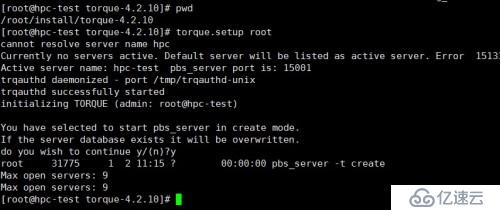
жү§иЎҢпјҡpbs_server вҖ“u

touch /var/spool/torque/server_priv/nodes
vim /var/spool/torque/server_priv/nodes еҠ е…ҘжүҖжңүи®Ўз®—жңәиҠӮзӮ№гҖӮ

е®үиЈ…и®Ўз®—иҠӮзӮ№пјҡ
еңЁз®ЎзҗҶиҠӮзӮ№зҡ„torqueе®үиЈ…еҢ…зӣ®еҪ•дёӢжү§иЎҢ:makepackages
з”ҹжҲҗдәҶеҮ дёӘshellи„ҡжң¬:

еңЁз®ЎзҗҶиҠӮзӮ№дёҠжү§иЎҢпјҡ
cp torque-package-mom-linux*.sh /shared_storage/ ----/shared_storage жҢҮзҡ„жҳҜе…ұдә«еӯҳеӮЁзӣ®еҪ•
cp torque-package-clients-linux*.sh /shared_storage/

еңЁжүҖжңүи®Ўз®—иҠӮзӮ№дёҠжү§иЎҢпјҡ
cd еҲ°е…ұдә«зӣ®еҪ•
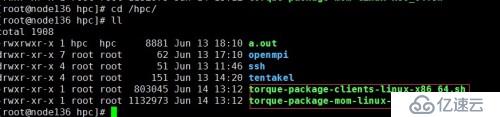
жү§иЎҢtorque-package-clients-linux-x86_64.shе’Ңtorque-package-mom-linux-x86_64.sh
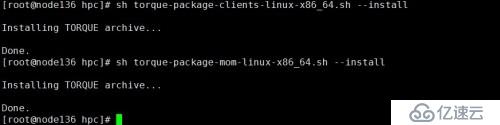
жҠҠз®ЎзҗҶиҠӮзӮ№дёҠзҡ„е®үиЈ…еҢ…зӣ®еҪ•йҮҢзҡ„contrib/init.d/pbs_momжӢ·иҙқеҲ°жүҖжңүи®Ўз®—иҠӮзӮ№зҡ„/etc/init.d/зӣ®еҪ•гҖӮ
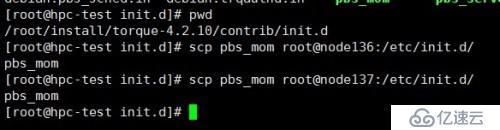
жҠҠpbs_momеҠ е…ҘжңҚеҠЎеҲ—иЎЁ
chkconfig--add pbs_mom
и®ҫзҪ®pbs_momжңҚеҠЎејҖжңәиҮӘеҗҜеҠЁ
chkconfigpbs_mom on
еңЁз®ЎзҗҶиҠӮзӮ№зј–еҶҷи„ҡжң¬пјҡ
startpbs_server.shе’Ңshutpbs_server.sh
startpbs_server.shз”ЁжқҘеҗҜеҠЁжүҖжңүpbsжңҚеҠЎпјҢеҶ…е®№еҰӮдёӢпјҡ
#!/bin/bash
for iin pbs_server pbs_mom pbs_sched trqauthd;
do
/etc/init.d/$istart
done
shutpbs_server.shз”ЁжқҘеҒңжӯўжүҖжңүpbsжңҚеҠЎпјҢеҶ…е®№еҰӮдёӢпјҡ
#!/bin/bash
for iin pbs_server pbs_mom pbs_sched trqauthd;
do
/etc/init.d/$istop
done
ж·»еҠ жү§иЎҢжқғйҷҗ:
chmod+x startpbs_server.sh
chmod+x shutpbs_server.sh
жү§иЎҢпјҡshstartpbs_server.shеҗҜеҠЁжүҖжңүжңҚеҠЎгҖӮ

еңЁи®Ўз®—иҠӮзӮ№зҡ„зј–иҫ‘/etc/profileж–Ү件еҠ е…ҘTORQUE_HOMEзҺҜеўғеҸҳйҮҸ
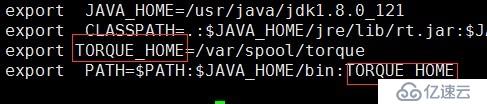
source/etc/profile
еңЁи®Ўз®—иҠӮзӮ№жү§иЎҢпјҡ
#echo /usr/local/lib> /etc/ld.so.conf.d/torque.conf
#ldconfig
еҗҜеҠЁpbs_server
/etc/init.d/pbs_momstart

еңЁз®ЎзҗҶиҠӮзӮ№жү§иЎҢе‘Ҫд»Өпјҡqnodes
зҠ¶жҖҒдёәfreeе°ұжҳҜжӯЈеёёзҡ„пјҢдёәdownе°ұжҳҜи®Ўз®—иҠӮзӮ№зҡ„pbs_momжңҚеҠЎжҢӮдәҶгҖӮ
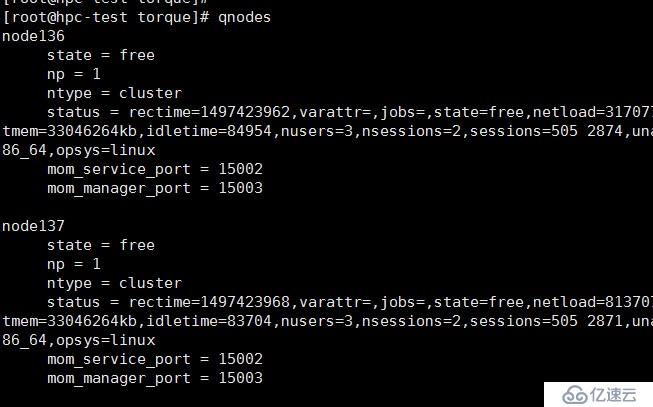
зј–еҶҷжөӢиҜ•и„ҡжң¬пјҡ
test.pbsеҶ…е®№еҰӮдёӢпјҡ
#PBS-l nodes=1
##PBS-N test_1
#PBS-S /bin/bash
mpiexecвҖ“H localhost,node136,node137 -np 30 /home/hpc/a.out > /home/hpc/cu1111.log2>&1
su вҖ“ жҷ®йҖҡз”ЁжҲ·
жҸҗдәӨдҪңдёҡпјҡ
qsub test.pbs

жҹҘзңӢдҪңдёҡйҳҹеҲ—пјҡ
qstat

зҠ¶жҖҒдёәCиЎЁзӨәдҪңдёҡжү§иЎҢе®ҢжҲҗпјҢдёәEиЎЁзӨәдҪңдёҡжү§иЎҢе®ҢжҲҗжӯЈеңЁйҖҖеҮәгҖӮ
9.е®үиЈ…gangliaзӣ‘жҺ§
Gangliaз”ұgmondгҖҒgmetadе’ҢgwebдёүйғЁеҲҶз»„жҲҗ
gmondпјҲGangliaMonitoring DaemonпјүжҳҜдёҖз§ҚиҪ»йҮҸзә§жңҚеҠЎпјҢе®үиЈ…еңЁжҜҸеҸ°йңҖиҰҒ收йӣҶжҢҮж Үж•°жҚ®зҡ„иҠӮзӮ№дё»жңәдёҠгҖӮgmondеңЁжҜҸеҸ°дё»жңәдёҠе®ҢжҲҗе®һйҷ…ж„Ҹд№үдёҠзҡ„жҢҮж Үж•°жҚ®ж”¶йӣҶе·ҘдҪңпјҢ并йҖҡиҝҮдҫҰеҗ¬/йҖҡе‘ҠеҚҸи®®е’ҢйӣҶзҫӨеҶ…е…¶д»–иҠӮзӮ№е…ұдә«ж•°жҚ®гҖӮдҪҝз”ЁgmondпјҢдҪ еҸҜд»ҘеҫҲе®№жҳ“收йӣҶеҫҲеӨҡзі»з»ҹжҢҮж Үж•°жҚ®пјҢеҰӮCPUгҖҒеҶ…еӯҳгҖҒзЈҒзӣҳгҖҒзҪ‘з»ңе’Ңжҙ»и·ғиҝӣзЁӢзҡ„ж•°жҚ®зӯүгҖӮ
gmetadпјҲGangliaMeta DaemonпјүжҳҜдёҖз§Қд»Һе…¶д»–gmetadжҲ–gmondжәҗ收йӣҶжҢҮж Үж•°жҚ®пјҢ并е°Ҷе…¶д»ҘRRDж јејҸеӯҳеӮЁиҮізЈҒзӣҳзҡ„жңҚеҠЎгҖӮgmetadдёәд»Һдё»жңә组收йӣҶзҡ„зү№е®ҡжҢҮж ҮдҝЎжҒҜжҸҗдҫӣдәҶз®ҖеҚ•зҡ„жҹҘиҜўжңәеҲ¶пјҢ并ж”ҜжҢҒеҲҶзә§жҺҲжқғпјҢдҪҝеҫ—еҲӣе»әиҒ”еҗҲзӣ‘жөӢеҹҹжҲҗдёәеҸҜиғҪгҖӮ
gwebпјҲGangliaWebпјүgwebжҳҜдёҖз§ҚеҲ©з”ЁжөҸи§ҲеҷЁжҳҫзӨәgmetadжүҖеӯҳеӮЁж•°жҚ®зҡ„PHPеүҚз«ҜгҖӮеңЁWebз•Ңйқўдёӯд»ҘеӣҫиЎЁж–№ејҸеұ•зҺ°йӣҶзҫӨзҡ„иҝҗиЎҢзҠ¶жҖҒдёӢ收йӣҶзҡ„еӨҡз§ҚдёҚеҗҢжҢҮж Үж•°жҚ®гҖӮ
з®ЎзҗҶиҠӮзӮ№йңҖиҰҒе®үиЈ…зҡ„组件пјҡ
gmetad
http
php
gweb
и®Ўз®—иҠӮзӮ№йңҖиҰҒе®үиЈ…зҡ„组件пјҡ
gmond
еңЁжүҖжңүиҠӮзӮ№жү§иЎҢдёӢйқўзҡ„ж“ҚдҪңпјҡ
е®үиЈ…иҪҜ件жәҗпјҡwget http://dl.fedoraproject.org/pub/epel/6/x86_64/epel-release-6-8.noarch.rpm
rpm вҖ“ivh epel-release-6-8.noarch.rpm
жү§иЎҢеҰӮдёӢе‘Ҫд»Өпјҡ
yum clean all
yum makecach
yum update вҖ“y
yum search ganglia-gmetad ganglia-gmond
еҰӮжһңyum searchе‘Ҫд»ӨеҸҜд»ҘжүҫеҲ°gangliaиҪҜ件еҢ…еңЁејҖе§Ӣе®үиЈ…з®ЎзҗҶиҠӮзӮ№е’Ңи®Ўз®—иҠӮзӮ№гҖӮ
е®үиЈ…з®ЎзҗҶиҠӮзӮ№пјҡ
е®үиЈ…gmetad
жү§иЎҢ:
yum installganglia-gmetad -y
е®үиЈ…ganglia-web
еңЁе®үиЈ…ganglia-webд№ӢеүҚйңҖиҰҒе…Ҳе®үиЈ…httpdе’Ңphp
жү§иЎҢ:
yum install httpd php
е»әз«Ӣgangliaзҡ„webзӣ®еҪ•пјҡ
mkdir /var/www/html/ganglia
жҠҠganglia-webдёӢйқўзҡ„жүҖжңүж–Ү件жӢ·иҙқеҲ°/var/www/html/ganglia
й…ҚзҪ®з®ЎзҗҶиҠӮзӮ№пјҡ
й…ҚзҪ®gmetad
дҝ®ж”№gmetadжңҚеҠЎзҡ„й…ҚзҪ®й…Қж–Ү件пјҡ
vim /etc/ganglia/gmetad.conf
дҝ®ж”№data_sourceеҸӮж•°
ж јејҸдёәпјҡdata_source вҖңйӣҶзҫӨеҗҚз§°вҖқ host1:portпјҢhost2:portпјҢ.. hostN:port
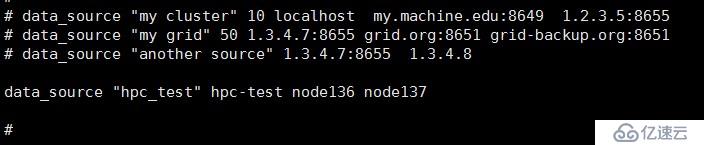
еҰӮжһңдёҚжҢҮе®ҡз«ҜеҸЈдјҡдҪҝз”Ёй»ҳи®Өз«ҜеҸЈпјҡ8649
й…ҚзҪ®ganglia-web
Gangliaзҡ„webзӣ‘жҺ§з•ҢйқўжҳҜеҹәдәҺPHPзҡ„пјҢеӣ жӯӨйңҖиҰҒе®үиЈ…PHPзҺҜеўғпјҢPHPзҺҜеўғзҡ„е®үиЈ…дёҚеңЁд»Ӣз»ҚпјҢеҸҜд»ҘеңЁhttp://sourceforge.net/projects/ganglia/files/дёӢиҪҪganglia-webпјҢ然еҗҺж”ҫеҲ°webж №зӣ®еҪ•еҚіеҸҜгҖӮ
й…ҚзҪ®gangliaзҡ„webз•ҢйқўжҜ”иҫғз®ҖеҚ•пјҢеҸӘйңҖиҰҒдҝ®ж”№еҮ дёӘphpж–Ү件еҚіеҸҜпјҢйҰ–е…Ҳ第дёҖдёӘжҳҜconf_default.phpпјҢеҸҜд»Ҙе°Ҷconf_default.phpйҮҚе‘ҪеҗҚдёәconf.phpпјҢд№ҹеҸҜд»ҘдҝқжҢҒдёҚеҸҳпјҢgangliaзҡ„webй»ҳи®Өе…Ҳжүҫconf.phpпјҢжүҫдёҚеҲ°дјҡ继з»ӯжүҫconf_default.phpпјҢйңҖиҰҒдҝ®ж”№зҡ„еҶ…е®№еҰӮдёӢпјҡ
$conf['gmetad_root'] ="/var/www/html/ganglia/"; # ganglia webж №зӣ®еҪ•
$conf['rrds'] ="${conf['gmetad_root']}/rrds"; #ganglia webиҜ»еҸ–rrdsж•°жҚ®еә“зҡ„и·Ҝеҫ„
$conf['dwoo_compiled_dir'] ="${conf['gmetad_root']}/dwoo/compiled"; #йңҖиҰҒ777жқғйҷҗ
$conf['dwoo_cache_dir'] ="${conf['gmetad_root']}/dwoo/cache"; #йңҖиҰҒ777жқғйҷҗ
$conf['rrdtool'] ="/usr/bin/rrdtool"; #жҢҮе®ҡrrdtoolзҡ„и·Ҝеҫ„
$conf['graphdir']= $conf['gweb_root'] .'/graph.d'; #з”ҹжҲҗеӣҫеҪўжЁЎжқҝзӣ®еҪ•
$conf['ganglia_ip'] ="127.0.0.1"; #gmetadжңҚеҠЎеҷЁзҡ„ең°еқҖ
$conf['ganglia_port'] = 8652; #gmetadжңҚеҠЎеҷЁзҡ„дәӨдә’ејҸжҸҗдҫӣзӣ‘жҺ§ж•°жҚ®з«ҜеҸЈеҸ‘еёғ
жү§иЎҢеҰӮдёӢе‘Ҫд»Өпјҡ
chmod 777 -R /var/www/html/ganglia/dwoo/cache/
й…ҚзҪ®и®Ўз®—иҠӮзӮ№gmondжңҚеҠЎ
еңЁжүҖжңүи®Ўз®—иҠӮзӮ№жү§иЎҢеҰӮдёӢе‘Ҫд»Өпјҡ
yum install ganglia-gmond вҖ“y
gmondжңҚеҠЎй…ҚзҪ®
gmondжңҚеҠЎй…ҚзҪ®ж–Ү件жҳҜ/etc/ganglia/gmond.conf
йғЁеҲҶй…ҚзҪ®иҜҙжҳҺеҰӮдёӢпјҡ
globals {
daemonize = yes #д»ҘеҗҺеҸ°зҡ„ж–№ејҸиҝҗиЎҢ
setuid = yes
user = nobody #иҝҗиЎҢgmondзҡ„з”ЁжҲ·
debug_level = 0 #и°ғиҜ•зә§еҲ«
max_udp_msg_len = 1472
mute = no #жң¬иҠӮзӮ№е°ҶдёҚдјҡеҶҚе№ҝж’ӯд»»дҪ•иҮӘе·ұ收йӣҶеҲ°зҡ„ж•°жҚ®еҲ°зҪ‘з»ңдёҠ
deaf = no #жң¬иҠӮзӮ№е°ҶдёҚеҶҚжҺҘ收任дҪ•е…¶д»–иҠӮзӮ№е№ҝж’ӯзҡ„ж•°жҚ®еҢ…
allow_extra_data = yes
host_dmax = 0 /*secs */
cleanup_threshold = 300 /*secs */
gexec = no #жҳҜеҗҰдҪҝз”Ёgexec
send_metadata_interval = 0
}
cluster {
name = "Cluster1" #жң¬иҠӮзӮ№еұһдәҺе“ӘдёӘcluster
owner = "junfeng" #жҢҮе®ҡиҜҘиҠӮзӮ№зҡ„жүҖжңүиҖ…
latlong = "unspecified" #еңЁең°зҗғдёҠзҡ„еқҗж ҮпјҢз»ҸеәҰгҖҒзә¬еәҰ
url = "unspecified"
}
host {
location = "unspecified"
}
udp_send_channel { #udpеҢ…зҡ„еҸ‘йҖҒйҖҡйҒ“
mcast_join = 239.2.11.71 #еӨҡж’ӯжЁЎејҸпјҢе·ҘдҪңеңЁ239.2.11.71йҖҡйҒ“дёӢгҖӮеҰӮжһңдҪҝз”ЁеҚ•ж’ӯжЁЎејҸпјҢеҲҷиҰҒ еҶҷжҲҗhost = host1пјҢеҚ•ж’ӯжЁЎејҸдёӢд№ҹеҸҜд»Ҙй…ҚзҪ®еӨҡдёӘudp_send_channel
port = 8649 #зӣ‘еҗ¬з«ҜеҸЈ
ttl = 1
}
udp_recv_channel { #жҺҘ收udpеҢ…й…ҚзҪ®
mcast_join = 239.2.11.71 #еҗҢж ·е·ҘдҪңеңЁ239.2.11.71йҖҡйҒ“дёӢ
port = 8649 #зӣ‘еҗ¬з«ҜеҸЈ
bind = 239.2.11.71 #з»‘е®ҡ
}
tcp_accept_channel {
port = 8649 #йҖҡиҝҮtcpеҚҸи®®зӣ‘еҗ¬зҡ„з«ҜеҸЈпјҢиҝңз«ҜеҸҜд»ҘйҖҡиҝҮй“ҫжҺҘ8649з«ҜеҸЈеҫ—еҲ°зӣ‘жҺ§ж•°жҚ®
}
еңЁжӯӨж–ҮжЎЈдёӯжҲ‘们еҸӘйңҖиҰҒдҝ®ж”№cluser{вҖҰвҖҰ.}йғЁеҲҶеҰӮдёӢпјҡ

nameеӯ—ж®өйңҖиҰҒе’Ңз®ЎзҗҶиҠӮзӮ№дёҖиҮҙгҖӮ
еңЁз®ЎзҗҶиҠӮзӮ№жү§иЎҢпјҡ
systemctl enablegmetad.service
systemctl startgmetad.service
systemctl enablehttpd.service
systemctl enablehttpd.service
еңЁи®Ўз®—иҠӮзӮ№жү§иЎҢпјҡ
systemctl enablegmond.service
systemctl start gmond.service
дёӢйқўжҳҜи§ҒиҜҒеҘҮиҝ№зҡ„ж—¶еҲ»гҖӮ
еңЁжөҸи§ҲеҷЁең°еқҖж ҸйҮҢйқўиҫ“е…Ҙпјҡ
http://apache-hosot/ganglia
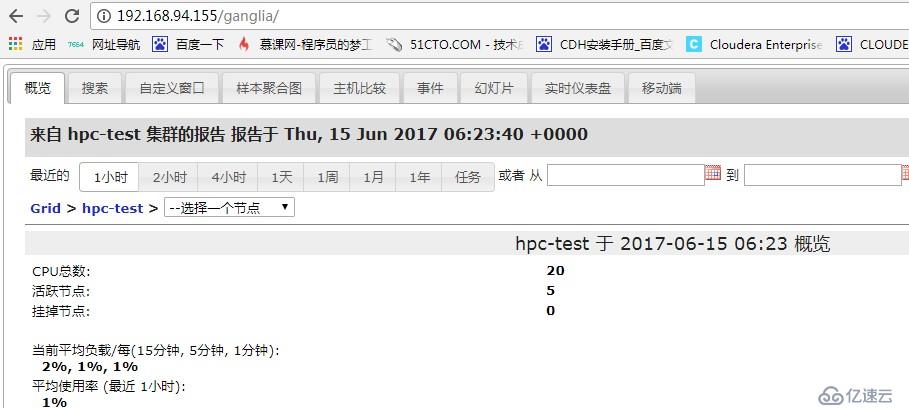
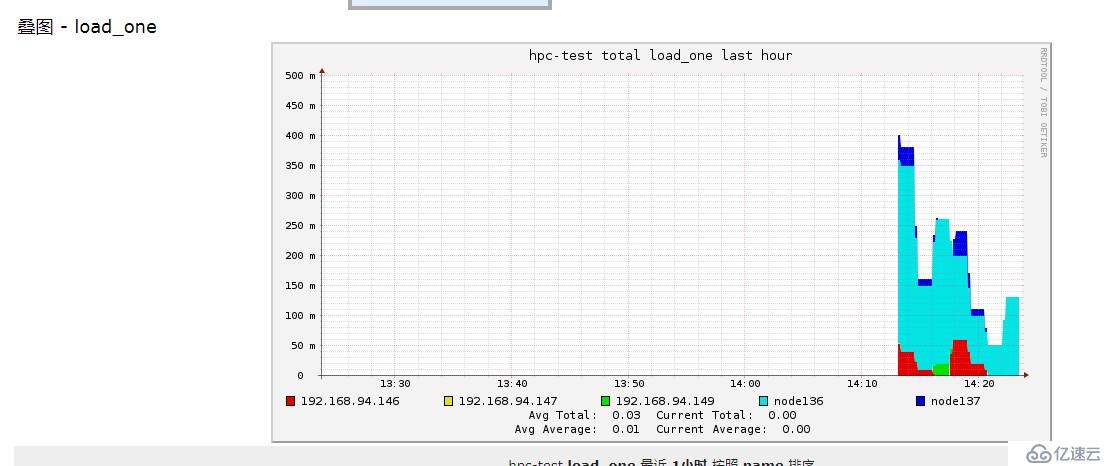
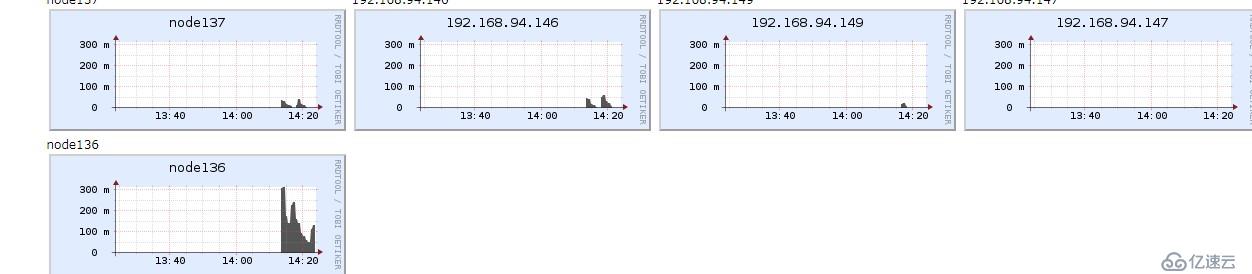
е…ҚиҙЈеЈ°жҳҺпјҡжң¬з«ҷеҸ‘еёғзҡ„еҶ…е®№пјҲеӣҫзүҮгҖҒи§Ҷйў‘е’Ңж–Үеӯ—пјүд»ҘеҺҹеҲӣгҖҒиҪ¬иҪҪе’ҢеҲҶдә«дёәдё»пјҢж–Үз« и§ӮзӮ№дёҚд»ЈиЎЁжң¬зҪ‘з«ҷз«ӢеңәпјҢеҰӮжһңж¶үеҸҠдҫөжқғиҜ·иҒ”зі»з«ҷй•ҝйӮ®з®ұпјҡis@yisu.comиҝӣиЎҢдёҫжҠҘпјҢ并жҸҗдҫӣзӣёе…іиҜҒжҚ®пјҢдёҖз»ҸжҹҘе®һпјҢе°Ҷз«ӢеҲ»еҲ йҷӨж¶үе«ҢдҫөжқғеҶ…е®№гҖӮ
жӮЁеҘҪпјҢзҷ»еҪ•еҗҺжүҚиғҪдёӢи®ўеҚ•е“ҰпјҒ